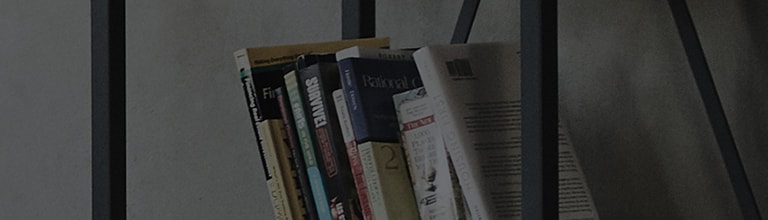Po?me sa dozvedie? viac.
Ak sa video a zvuk nesynchronizujú na konkrétnych kanáloch
? Ak sa video a zvuk nesynchronizujú iba na konkrétnom kanáli, je vysoko pravdepodobné, ?e sa vyskytol problém s vysielanym signálom tohto kanála.
Najprv po?iadajte o pomoc svojho poskytovate?a vysielacích slu?ieb.
Ak sa video a zvuk nesynchronizujú na v?etkych kanáloch
? Skúste pou?i? reproduktor televízora aj ?al?í externy reproduktor. Ak zvuk nie je synchronizovany, upravte synchronizáciu v polo?ke [Match Screen and Sound].
Skúste oneskori? zvukovy vystup televízora, aby ste ho synchronizovali s externym reproduktorom.
Skúste to
? Nastavenie v [2021 WebOS6.0] alebo nov?om
※ Tyka sa to len reproduktorov televízora alebo zariadení, ktoré podporujú funkciu [Zdie?anie zvuku] a sú pripojené k portu HDMI (eARC/ARC) televízora.
1. Zapnite televízor a stla?te tla?idlo [Nastavenia] na dia?kovom ovláda?i televízora.
Vyberte polo?ku [V?etky nastavenia] v ponuke [Nastavenia].
2. Vyberte polo?ku [Zvuk] → [Roz?írené nastavenia]→ [Porovna? obrazovku a zvuk].
3. Vyberte polo?ku [Bypass] v ?asti [Match Screen and Sound].
Zvuk z vysielaného signálu alebo externého zariadenia bude vychádza? bez oneskorenia.
4. Ak problém pretrváva, vypnite funkciu Bypass a vyberom polo?ky [TV Speaker Delay] starostlivo upravte hodnotu.
?ím bli??ie je hodnota k 60, tym je hlasovy vystup pomal?í.
? Nastavenie v [2020 WebOS5.0] alebo sk?r
1. Zapnite televízor a stla?te tla?idlo [Nastavenia] na dia?kovom ovláda?i televízora. Vyberte polo?ku [V?etky nastavenia] v ponuke [Nastavenia].
2. Vyberte polo?ku [Zvuk] →[?al?ie nastavenia]→[úprava synchronizácie AV].
3. Vyberte polo?ku [Bypass] a nastavte ju na mo?nos? [ON] a potom skontrolujte, ?i sú zvuk a video synchronizované.
4. Ak nie sú synchronizované ani po zapnutí [Bypass], vyberte [Bypass] a nastavte ho na [OFF] a potom upravte hlasitos? videa a re?i vyberom od 0 do 15
Táto príru?ka bola vytvorená pre v?etky modely, tak?e obrázky alebo obsah sa m??u lí?i? od vá?ho produktu.